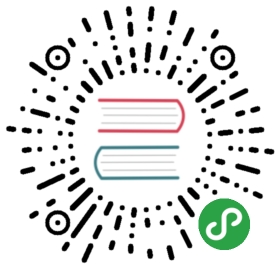4. 预览 & 校验
组件预览
组件功能已经实现完毕,现在我们要预览组件的效果。还是在我们的站点目录 example.com 下,运行 mip2 dev 命令,启动调试服务器。
$ mip2 dev
我们在浏览器地址栏输入预览组件的地址:
http://127.0.0.1:8111/components/mip-example-imagehider/example/mip-example-imagehider.html
就可以看到效果了。

调试服务器默认开启了 livereload 功能,修改代码时会自动刷新页面。我们也可以在 mip.config.js 中进行配置。详情可以参考组件调试。
组件校验
功能开发完毕,我们可以使用 mip2 validate 命令校验组件是否符合编写规范。
$ mip2 validate -c ./components/mip-example-imagehider
确认符合代码规范后,我们就可以提交组件到站长组件仓库进行发布了,下一节我们将介绍如何提交发布组件。